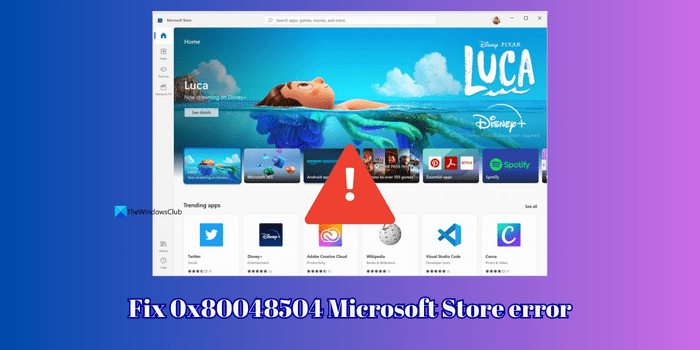Pour utiliser le Microsoft Store, nous avons besoin d’un compte Microsoft, qui est également le compte que nous utilisons sur Windows 11/10. Bien que le Microsoft Store en propose beaucoup, des problèmes surviennent occasionnellement. Certains utilisateurs voient Erreur du Microsoft Store 0x80048504 lorsqu’ils essaient d’utiliser le Microsoft Store. Dans ce guide, nous vous montrons comment y remédier.
Correction de l’erreur 0x80048504 du Microsoft Store
Lorsque vous ouvrez le Microsoft Store et voyez l’erreur 0x80048504, vous pouvez utiliser les méthodes suivantes pour résoudre le problème et utiliser le magasin normalement.
- Déconnectez-vous du Microsoft Store et reconnectez-vous
- Réinitialiser le cache du Microsoft Store
- Réparer et réinitialiser le Microsoft Store
- Vérifiez l’état des services Windows Update
- Exécuter des analyses SFC et DISM
Avant de commencer, changez votre réseau de WiFi à Ethernet ou vice versa et voyez si cela vous aide.
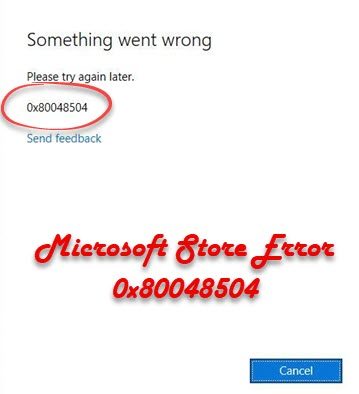
1]Déconnectez-vous du Microsoft Store et reconnectez-vous
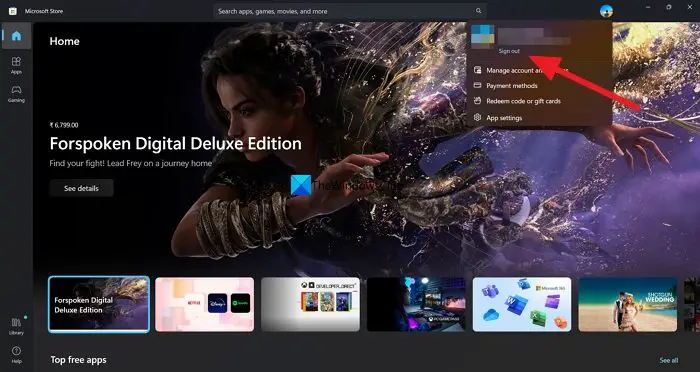
Si vous pouvez accéder à l’icône de profil dans le Microsoft Store, cliquez sur Se déconnecter sous votre compte Microsoft qui apparaît après avoir cliqué sur l’icône de profil. Cela supprimera votre compte Microsoft du Microsoft Store. Fermez le Microsoft Store, terminez l’application Microsoft Store dans le Gestionnaire des tâches en sélectionnant Fin de tâche et relancez-la. Cliquez ensuite sur la même icône de profil qui n’a pas de photo de profil, puis cliquez sur Se connecter et terminez le processus de connexion.
2]Réinitialiser le cache du Microsoft Store
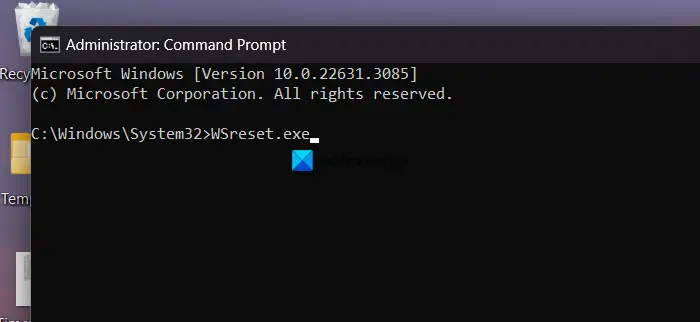
Parfois, le cache enregistré sur le PC peut créer des problèmes s’il est corrompu. Vous devez réinitialiser le cache du Microsoft Store pour résoudre le problème, s’il est dû à cela. Vous pouvez réinitialiser le cache du Microsoft Store en ouvrant l’invite de commande en tant qu’administrateur et en entrant la commande suivante.
WSReset.exe
3]Réparer et réinitialiser le Microsoft Store
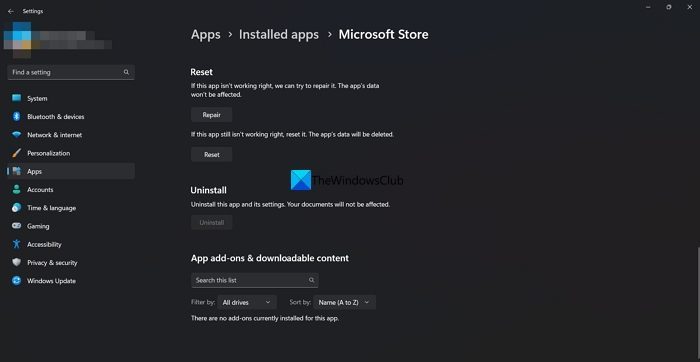
Vous pouvez résoudre de nombreux problèmes sur le Microsoft Store en réparant ou en réinitialisant l’application Microsoft Store. Cela peut également vous aider à corriger l’erreur 0x80048504.
Pour réparer ou réinitialiser le Microsoft Store, procédez comme suit :
- Presse Gagner+Je pour ouvrir les paramètres Windows.
- Aller à Applications > Applications et fonctionnalités.
- Trouver Boutique Microsoft > cliquez sur l’icône à trois points > sélectionnez Options avancées.
- Clique le Réparation bouton.
- Vérifiez si cela résout le problème.
- Sinon, cliquez sur le Réinitialiser bouton deux fois.
4]Vérifiez l’état des services Windows Update
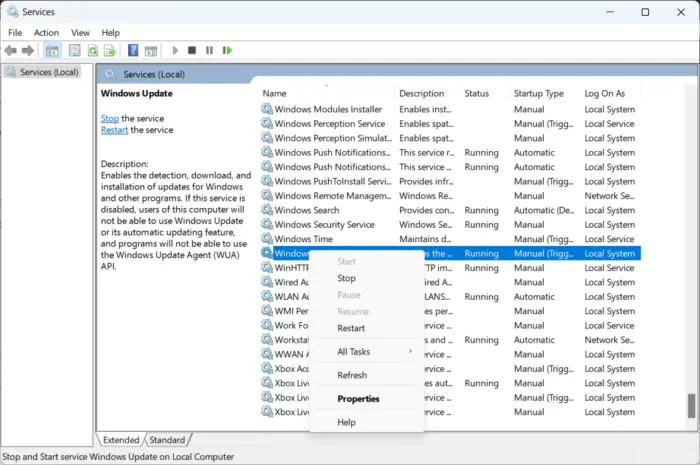
Si vous voyez l’erreur 0x80048504 lors de l’installation ou de la mise à jour d’une application sur le Microsoft Store, vous devez vérifier l’état des services Windows Update. Ouvrez le Application de services et vérifiez que les services liés à Windows Update tels que Windows Update, Windows Update Medic, Update Orchestrator Services, etc. ne sont pas désactivés.
La configuration par défaut sur un PC Windows 11/10 autonome est la suivante :
- Service Windows Update – Manuel (déclenché)
- Services médicaux Windows Update – Manuel
- Services cryptographiques – Automatiques
- Service de transfert intelligent en arrière-plan – Manuel
- Lanceur de processus du serveur DCOM – Automatique
- Mappeur de point de terminaison RPC – Automatique
- Programme d’installation Windows – Manuel.
Cela garantira que les services requis sont disponibles. Si vous rencontrez des problèmes avec eux, corrigez-les pour corriger l’erreur sur le Microsoft Store en suivant la configuration par défaut.
5]Exécutez les analyses SFC et DISM
Si le problème n’est pas encore résolu, il peut y avoir des problèmes avec les fichiers système ou l’image système. Ouvrez l’invite de commande élevée et exécutez d’abord l’analyse SFC, puis exécutez les analyses DISM en entrant les commandes. Ils trouveront et résoudront les problèmes et vous aideront à vous débarrasser de l’erreur 0x80048504 sur le Microsoft Store.
A lire aussi : Le serveur a trébuché, code d’erreur du Windows Store 80072EFF, 80072EFD, 0X80072EE7, 801901F7
Comment corriger le code d’erreur du Microsoft Store ?
Si vous voyez un code d’erreur sur le Microsoft Store, vous pouvez le corriger facilement en relançant l’application Store, en vous déconnectant et en vous reconnectant, en réparant ou en réinitialisant le Microsoft Store, en exécutant des analyses SFC ou DISM et en vérifiant si les services Windows Update sont fonctionnent correctement dans leurs configurations par défaut.
Comment corriger l’erreur réseau du Microsoft Store ?
Vous voyez l’erreur réseau sur le Microsoft Store lorsque vous ne disposez pas d’une connexion Internet fiable ou que vous vous êtes connecté à Internet à l’aide d’un VPN, etc. Assurez-vous que la connexion Internet fonctionne correctement avec de bonnes vitesses, vérifiez si la date et l’heure sont correctement configuré, déconnectez-vous et reconnectez-vous avec votre compte Microsoft, et réparez le Microsoft Store en dernier recours.
Lecture connexe : Correction du code d’erreur 0x80d03801 dans le Microsoft Store